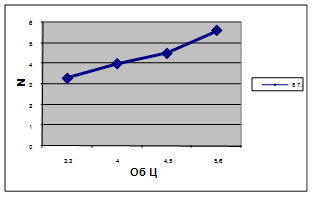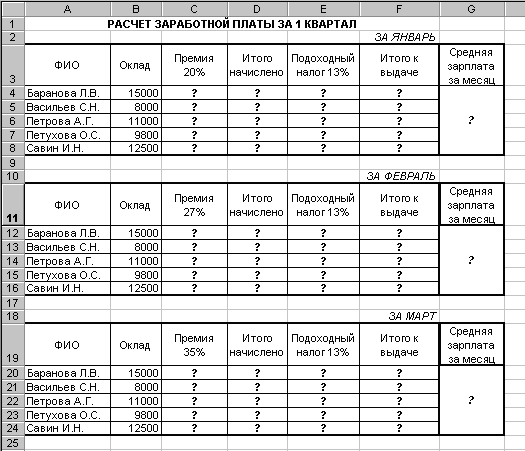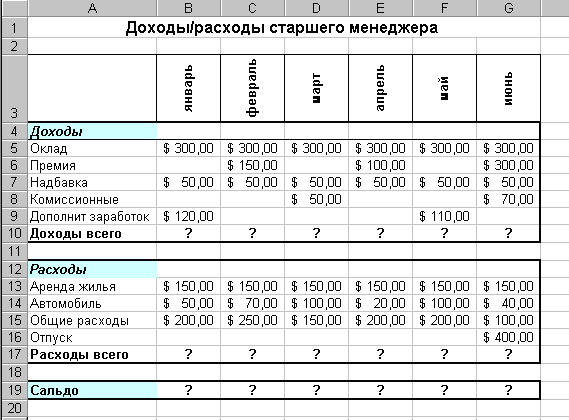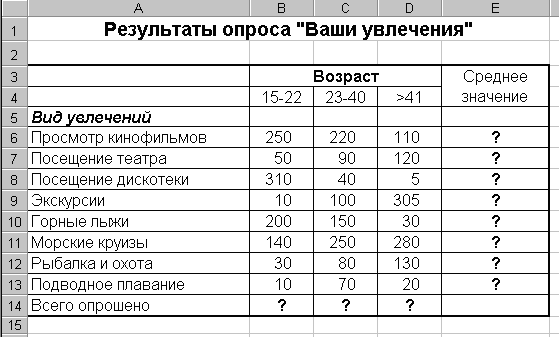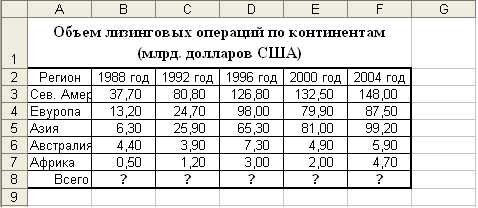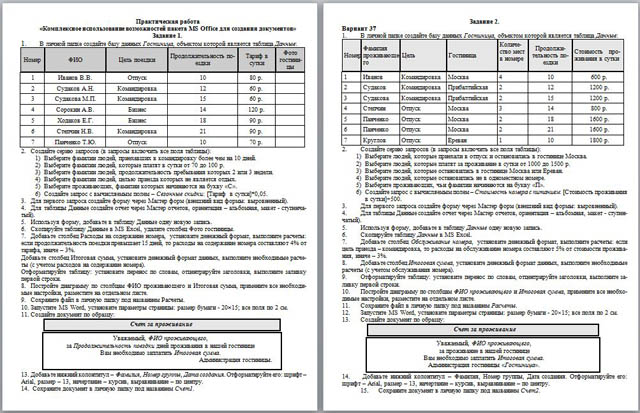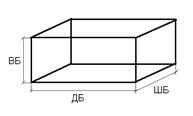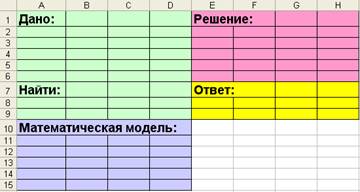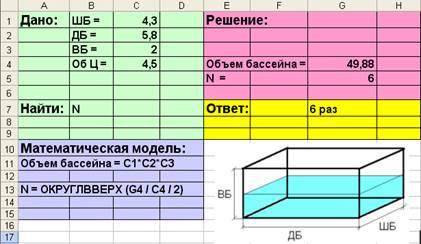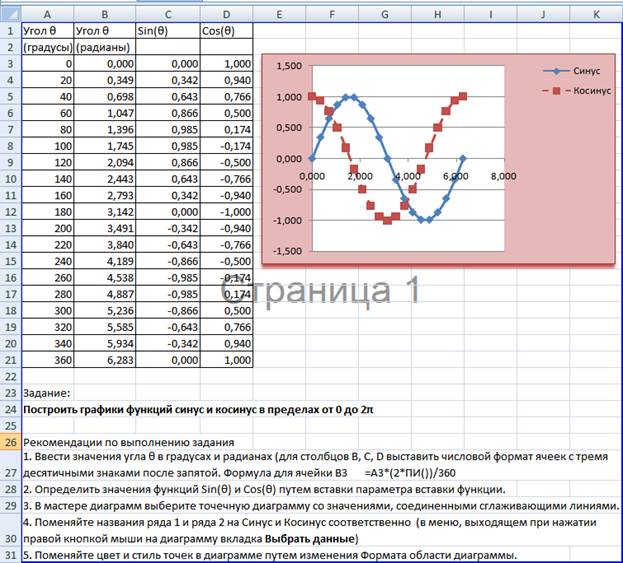ИНФОРМАТИКА. ПРАКТИЧЕСКИЕ РАБОТЫ.
Excel. КОМПЛЕКСНОЕ ИСПОЛЬЗОВАНИЕ ВОЗМОЖНОСТЕЙ MS EXCEL ДЛЯ
СОЗДАНИЯ ДОКУМЕНТОВ.
Цель занятия. Закрепление и проверка навыков создания комплексных
текстовых документов со встроенными расчетными таблицами и графиками
(время выполнения –1час 20 мин.).
Инструментарий. ПЭВМ IBM PC, программа MS Excel.
Литература. Практикум по информатике: учебное
пособие-практикум / Елена Викторовна Михеева. – М.: Образовательно-издательский
центр «Академия», 2004.
Применяя все известные вам приемы создания и форматирования текстовых и
табличных документов, выполните задания по образцу, стараясь создать по
внешнему виду документ как можно ближе к оригиналу задания.
Выполняйте каждое задание на новом листе электронной книги «Расчеты».
Периодически выполняйте текущее сохранение файла.
Задание 1. Расчет заработной платы за квартал.
Используя таблицу «Расчет заработной платы за месяц» файла «Расчеты», создайте
комплекс таблиц расчета заработной платы за квартал (рис. 1).
Рис.1. Исходные данные для Задания 1
Порядок работы.
Напечатайте таблицу «Расчет заработной платы за месяц» на новый лист электронной
книги.
Применяя таблицы расчета заработной платы за январь, создайте таблицы расчета
за февраль и март, изменяя формулы расчета Премии:
премия в январе = 20%;
в феврале — 27%;
в марте — 35%.
Рассчитайте среднее значение зарплаты за каждый месяц.
Проведите форматирование средних значений – курсив 12 пт. желтая заливка
ячейки.
Проведите форматирование заголовка – объедините ячейки и разместите по центру
таблицы, шрифт — полужирный курсив 14 пт. зеленого цвета.
Постройте гистограмму заработной платы сотрудников за март.
Ваши навыки и умения оцениваются «Удовлетворительно»
Ниже таблицы расчета заработной платы за март, создайте новую таблицу и
рассчитайте квартальную зарплату каждого сотрудника как сумму ежемесячных
заработных плат.
Применяя функции МАКС и МИН, выделите сотрудников с максимальной и минимальной
квартальной заработной платой.
Ваши навыки и умения оцениваются «Хорошо»
Проведите уловное форматирование таблицы расчета зарплаты за февраль:
Премия (27%) меньше3000 руб. – синим цветом;
Премия (27%) больше 3000 руб. – малиновым цветом.
Проведите сортировку окладов сотрудников за февраль в порядке возрастания.
Постройте круговую диаграмму квартальной заработной платы сотрудников.
Ваши навыки и умения оцениваются «Отлично»
Дополнительные задания
Задание 2. Создать таблицу продажи акций брокерской фирмы.
Произвести все расчеты по заданию. Построить диаграмму выручки по отделениям
фирмы и по видам акций.
Текущую дату задайте в ячейке А3 функцией СЕГОДНЯ.
Исходные данные представлены на рис.2.
Рис.2. Исходные данные для Задания 2
Формулы для расчета:
% от общей выручки = Выручка подразделения / Итого всей выручки
(результат расчета — в процентном формате).
Задание 3. Создать таблицу доходов/расходов сотрудника брокерской
фирмы.
Произвести все расчеты по заданию. Построить график доходов и расходов.
Порядок работы.
Исходные данные представлены на рис.3.
Рис.3. Исходные данные для Задания 3
Формулы для расчета:
Сальдо = Доходы всего – Расходы всего
Задание 4. Создать таблицу анализа результатов опроса.
Произвести все расчеты по заданию. Построить круговую диаграмму количества
опрошенных в возрасте свыше 41 года по видам увлечений.
Порядок работы.
Исходные данные представлены на рис.4.
Рис.4. Исходные данные для Задания 4
Задание 5. Создать комплексный документ (Word+Excel).
Текстовую часть документа набрать в программе Word (рис.5).
Рис.5.
Создать таблицу в программе Excel (рис.6).
Рис.6.
Произвести расчеты в таблице.
Построить диаграмму по данным за 2004 г и отформатировать по образцу (рис.7).
Рис.7.
Скопировать из Excel в текстовый документ Word:
таблицу — после третьего абзаца текста;
диаграмму — после четвертого абзаца текста.
Отформатировать таблицу по образцу.
Конечный вид документа представлен на рис.8.
Рис.8.
ИНФОРМАТИКА. ПРАКТИЧЕСКИЕ РАБОТЫ.
Excel. КОМПЛЕКСНОЕ ИСПОЛЬЗОВАНИЕ ВОЗМОЖНОСТЕЙ MS EXCEL ДЛЯ СОЗДАНИЯ ДОКУМЕНТОВ.
Применяя все известные вам приемы создания и форматирования текстовых и табличных документов, выполните задания по образцу, стараясь создать по внешнему виду документ как можно ближе к оригиналу задания.
Выполняйте каждое задание на новом листе электронной книги «Расчеты».
Периодически выполняйте текущее сохранение файла.
Задание 1.
Расчет заработной платы за квартал.
Используя таблицу «Расчет заработной платы за месяц» файла «Расчеты», создайте комплекс таблиц расчета заработной платы за квартал (рис. 1).
Рис.1. Исходные данные для Задания 1
Порядок работы.
Напечатайте таблицу «Расчет заработной платы за месяц» на новый лист электронной книги.
Применяя таблицы расчета заработной платы за январь, создайте таблицы расчета за февраль и март, изменяя формулы расчета Премии:
премия в январе = 20%;
в феврале — 27%;
в марте — 35%.
Рассчитайте среднее значение зарплаты за каждый месяц.
Проведите форматирование средних значений – курсив 12 пт. желтая заливка ячейки.
Проведите форматирование заголовка – объедините ячейки и разместите по центру таблицы, шрифт — полужирный курсив 14 пт. зеленого цвета.
Постройте гистограмму заработной платы сотрудников за март.
Ваши навыки и умения оцениваются «Удовлетворительно»
Ниже таблицы расчета заработной платы за март, создайте новую таблицу и рассчитайте квартальную зарплату каждого сотрудника как сумму ежемесячных заработных плат.
Применяя функции МАКС и МИН, выделите сотрудников с максимальной и минимальной квартальной заработной платой.
Ваши навыки и умения оцениваются «Хорошо»
Проведите уловное форматирование таблицы расчета зарплаты за февраль:
Премия (27%) меньше3000 руб. – синим цветом;
Премия (27%) больше 3000 руб. – малиновым цветом.
Проведите сортировку окладов сотрудников за февраль в порядке возрастания.
Постройте круговую диаграмму квартальной заработной платы сотрудников.
Ваши навыки и умения оцениваются «Отлично»
Дополнительные задания
Задание 2.
Создать таблицу продажи акций брокерской фирмы.
Произвести все расчеты по заданию. Построить диаграмму выручки по отделениям фирмы и по видам акций.
Текущую дату задайте в ячейке А3 функцией СЕГОДНЯ.
Исходные данные представлены на рис.2.
Рис.2. Исходные данные для Задания 2
Формулы для расчета:
% от общей выручки = Выручка подразделения / Итого всей выручки
(результат расчета — в процентном формате).
Задание 3.
Создать таблицу доходов/расходов сотрудника брокерской фирмы.
Произвести все расчеты по заданию. Построить график доходов и расходов.
Порядок работы.
Исходные данные представлены на рис.3.
Рис.3. Исходные данные для Задания 3
Формулы для расчета:
Сальдо = Доходы всего – Расходы всего
Задание 4.
Создать таблицу анализа результатов опроса.
Произвести все расчеты по заданию. Построить круговую диаграмму количества опрошенных в возрасте свыше 41 года по видам увлечений.
Порядок работы.
Исходные данные представлены на рис.4.
Рис.4. Исходные данные для Задания 4
Задание 5.
Создать комплексный документ (Word+Excel).
Текстовую часть документа набрать в программе Word (рис.5).
Рис.5.
Создать таблицу в программе Excel (рис.6).
Рис.6.
Произвести расчеты в таблице.
Построить диаграмму по данным за 2004 г и отформатировать по образцу (рис.7).
Рис.7.
Скопировать из Excel в текстовый документ Word:
таблицу — после третьего абзаца текста;
диаграмму — после четвертого абзаца текста.
Отформатировать таблицу по образцу.
Конечный вид документа представлен на рис.8.
Рис.8.
Подборка по базе: Практическая работа ИНФЛЯЦИЯ И СЕМЕЙНАЯ ЭКОНОМИКА.docx, Практическая работа №2.docx, Лабораторная работа №1 (1).docx, Практическая работа № 1 Школа современного учителя .docx, Практическая работа 9.docx, Практическа работа экономическая теория Вирченко.docx, Практическая работа «Разработка линейной программы на языке Pyth, Курсовая работа экономическая теория.docx, Инф7_Практическая работа (Робот).rtf, КУРСОВАЯ РАБОТА.docx
Практическая работа
Комплексное использование возможностей MS EXCEL для создания документов
Применяя все известные вам приемы создания и форматирования текстовых и табличных документов, выполните задания по образцу, стараясь создать по внешнему виду документ как можно ближе к оригиналу задания.
Создайте новую книгу, назовите ее «Расчеты» (можно сразу пустую сохранить как…).
З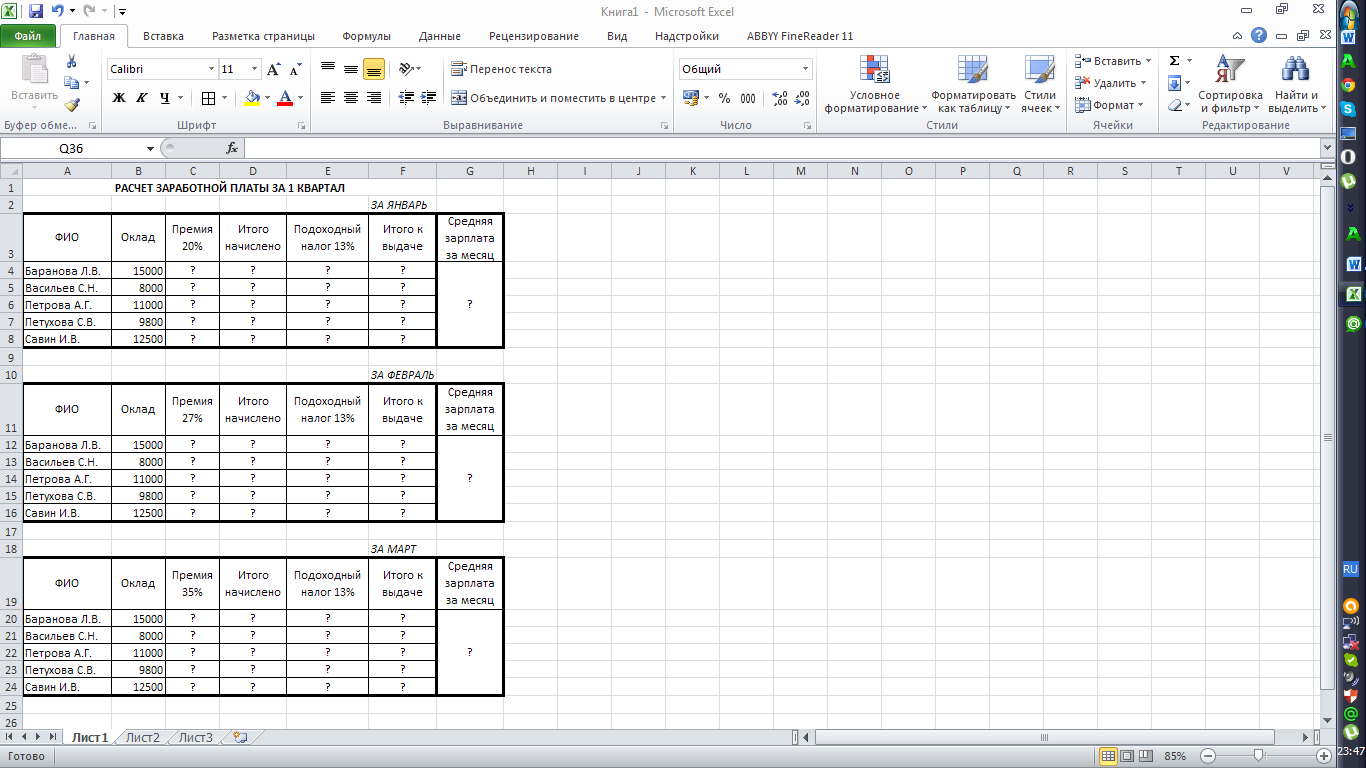
Чтобы подсчитать проценты, нужно число, от которого ищем проценты умножить на этот процент и разделить на 100, или перевести проценты в сотые и умножить число на сотые. (Например, нужно найти 15% от числа Х. для этого нужно Х*15/100 или Х*0,15)
Чтобы подсчитать среднее между числами, нужно воспользоваться функцией СРЗНАЧ. Выбираем эту функцию (не забыв перед этим в нужной ячейке нажать =) в списке (если нет – то Другие функции…). Появится окно, передвигаем его в сторону, чтобы не мешало, и выделяем мышкой ту область, где нужно найти среднее значение. (В нашем случае это (для января) диапазон – F4:F8). Аналогично и для других месяцев.
Проведите форматирование средних значений, шрифт – курсив 12 пт., желтая заливка ячеек.
Проведите форматирование заголовка – объединить ячейки и разместить по центру таблицы, шрифт – полужирный курсив 14 пт. зеленого цвета.
Постройте гистограмму заработной платы сотрудников за март.
Ваши навыки и умения оцениваются «Удовлетворительно»
Создайте новую таблицу и рассчитайте квартальную зарплату каждого сотрудника как сумму ежемесячных зарплат.
Применяя функции МАКС и МИН, выделите сотрудников с максимальной и минимальной квартальной заработной платой. Выделить можно любым цветом. (функции МАКС и МИН работают точно так же, как и СРЗНАЧ)
Ваши навыки и умения оцениваются «Хорошо»
Проведите условное форматирование таблицы расчета заработной платы за февраль:
премия (27%) меньше 3000 р. – синим цветом;
премия (27%) больше 3000 р. – малиновым цветом.
Проведите сортировку окладов сотрудников за февраль в порядке возрастания.
Постройте круговую диаграмму квартальной заработной платы сотрудников.
Ваши навыки и умения оцениваются «Отлично»
Задание 1.
1. В личной папке создайте базу данных Гостиница, объектом которой является таблица Данные:
2. Создайте серию запросов (в запросы включить все поля таблицы):
1) Выберите фамилии людей, приехавших в командировку более чем на 10 дней.
2) Выберите фамилии людей, которые платят в сутки от 70 до 100 р.
3) Выберите фамилии людей, продолжительность пребывания которых 2 или 3 недели.
4) Выберите фамилии людей, целью приезда которых не является отдых.
5) Выберите проживающих, фамилии которых начинаются на букву «С».
6) Создайте запрос с вычисляемым полем – Сезонные скидки: [Тариф в сутки]*0,05.
3. Для первого запроса создайте форму через Мастер форм (внешний вид формы: выровненный).
4. Для таблицы Данные создайте отчет через Мастер отчетов, ориентация – альбомная, макет — ступенчатый).
5. Используя форму, добавьте в таблицу Данные одну новую запись.
6. Скопируйте таблицу Данные в MS Excel, удалите столбец Фото гостиницы.
7. Добавьте столбец Расходы на содержание номера, установите денежный формат, выполните расчеты: если продолжительность поездки превышает 15 дней, то расходы на содержание номера составляют 4% от тарифа, иначе – 3%.
Добавьте столбец Итоговая сумма, установите денежный формат данных, выполните необходимые расчеты (с учетом расходов на содержание номера).
Отформатируйте таблицу: установите перенос по словам, отцентрируйте заголовки, выполните заливку первой строки.
7. Постройте диаграмму по столбцам ФИО проживающего и Итоговая сумма, примените все необходимые настройки, разместите на отдельном листе.
8. Сохраните файл в личную папку под названием Расчеты.
9. Запустите MS Word, установите параметры страницы: размер бумаги — 20´15; все поля по 2 см.
10. Создайте документ по образцу:
Счет за проживание
Уважаемый, ФИО проживающего,
за Продолжительность поездки дней проживания в нашей гостинице
Вам необходимо заплатить Итоговая сумма.
Администрация гостиницы.
13. Добавьте нижний колонтитул – Фамилия, Номер группы, Дата создания. Отформатируйте его: шрифт – Arial, размер – 13, начертание – курсив, выравнивание – по центру.
14. Сохраните документ в личную папку под названием Счет1.
Весь материал — в документе.
Практическая
работа № 23
Тема:
Комплексное использование возможностей MS Excel
Учебная цель: повторить и закрепить навыки работы в MS Excel;
научить применять современное программное обеспечение в решении математических
задач, строить математические модели в среде MS Excel.
Образовательные
результаты, заявленные во ФГОС третьего поколения:
Студент должен
Уметь:
— пользоваться
мастером функций,
— копировать
формулы,
— форматировать
таблицы.
Знать:
— категории
встроенных функций,
— приоритеты
операций,
— относительные,
абсолютные, смешанные ссылки в формулах.
Краткие
теоретические и учебно-методические материалы по теме
Электронная таблица – это электронная матрица, разделенная на строки и
столбцы. На пересечении строк и столбцов образуются ячейки с уникальными именами.
Ячейки являются основным элементом таблицы. В ячейки могут вводиться данные, на
которые можно ссылаться по именам ячеек. К данным относятся: числа, даты, время
суток, текст или символьные данные и формулы.
К обработке
данных относится:
·
проведение различных вычислений с помощью формул и функций,
встроенных в Excel
·
построение диаграмм
·
обработка данных в списках Excel (Сортировка, Автофильтр,
Расширенный фильтр, Форма, Итоги, Сводная таблица)
·
решение задач оптимизации (Подбор параметра, Поиск решения,
Сценарии «что — если» и т.д.)
·
статистический анализ данных (инструменты анализа из надстройки
«Пакет анализа»)
Задачи
практической работы:
1. Выполнить
практическую работу;
2.Оформить отчёт
по практической работе;
Обеспеченность
занятия (средства обучения)
Основные источники:
1.
Учебно-методическая литература:
·
Михеева Е.В. Практикум по информации: учеб. пособие. – М., 2004.
·
Михеева Е.В., Титова О.И. Информатика: учебник. – М., 2005.
·
Семакин И.Г., Хеннер Е.К. Информатика. Задачник-практикум 8–11
кл. (в 2 томах). – М., 2002.
·
Семакин И.Г., Хеннер Е.К. Информатика. Учебник 10-11 кл. – М.,
2007.
·
Уваров В.М., Силакова Л.А., Красникова Н.Е. Практикум по основам
информатики и вычислительной техники: учеб. пособие. – М., 2005.
·
Угринович Н.Д. и др. Практикум по информатике и информационным технологиям
10–11 кл. – М., 2002.
2. Лист писчей бумаги формат А4 (210×297мм) с нанесенной ограничительной
рамкой, отстоящей от левого края листа на 20мм и от остальных на 5мм со штампом
основной надписи 15х185 мм (ГОСТ 2.104-2006).
3.
Ручка с чернилами
черного цвета.
4.
Карандаш простой.
Вопросы для закрепления теоретического материала
к практической работе:
1. Как обозначаются столбцы и строки
электронной таблицы? Как задается имя ячейки?-
2. Какие типы данных и в каких форматах
могут обрабатываться в электронных таблицах?
3. Как изменяется при копировании в
ячейку, расположенную в соседнем столбце и строке, формула, содержащая
относительные ссылки? Абсолютные ссылки? Смешанные ссылки?
Инструкция по выполнению практической работы
Внимательно
изучить раздаточный и краткий теоретический материал.
Изучить порядок выполнения задания.
Методика анализа
результатов, полученных в ходе практической работы
Контролем
является защита отчета по практическому занятию.
Задания практической работы:
Задание 1. Во дворе есть небольшой бассейн. Иногда приходится приносить
воду в бассейн из речки в небольшой цистерне цилиндрической формы. Известны
ширина ШБ, высота ВБ, ДБ бассейна и объем цистерны Об Ц. Сколько раз нужно
сходить к речке за водой, чтобы наполнить бассейн наполовину?
Ход
выполнения:
1. Назвать
лист номером задачи «Задача 1» (редактирование названия –
двойной щелчок мыши на «Лист 1»).
2. Оформить
на листе решения разделы «Дано«, «Найти«,
«Математическая модель«, «Решение«, «Ответ»
(по образцу):
3. В
ячейках А1и А7 напечатать слова «Дано» и «Найти«.
4. Объединить
ячейки А10, В10 и С10, ввести текст: «Математическая
модель«
5. Объединить
ячейки Е1 и F1, напечатать слово «Решение«.
В ячейку Е7 — «Ответ«.
7. Заполнить таблицу начальными
данными.
8. В ячейки В1:В4
ввести текст: ШБ=; ДБ=; ВБ=; Об Ц=.
9. В ячейки С1:С4;
ввести соответствующие значения параметров: 4,3; 5,8; 2; 4,5.
10. Для
наглядности построить графическую модель (рисунок задаче) в Painte
и скопировать ее в электронную таблицу.
11. Далее
заполнить раздел таблицы «Математическая модель».
12. Объединить
ячейки А11, В11 и С11, ввести формулы (тип данных –
текст) в раздел (пробел перед знаком «=»). «Объем
бассейна =С1*С2*С3«
Объединить ячейки А13, В13
и С13 и ввести текст «N = ОКРУГЛВВЕРХ(G4 / C4 / 2)«.
(для получения целого числа используем функцию округления ОКРУГЛВВЕРХ)
13. В разделе
«Решение» создать сетку вычислений:
— Обозначить
искомые и промежуточные величины.
— Объединить
ячейки Е4 и F4, ввести текст: «Объем
бассейна =«. В ячейку Е5 — «N =«(тип данных
– текст).
14. В ячейки G4 и G5;
ввести соответствующие формулы (тип данных — формулы): =С1*С2*С3; Используем
функцию округления дробного числа до целого:
Вставка-функция
– математические — ОКРУГЛВВЕРХ – число разрядов выбираем «0«.
=ОКРУГЛВВЕРХ(G4
/ C4 / 2)
15. В разделе
«Ответ» запишем искомый результат в ячейку G7 (тип данных
– текст).
Проведем
небольшое исследование:
Вопрос: Сколько раз нужно будет
сходить к речке за водой, если взять цистерну емкостью 5,6 литров; 4
литра; 3,3 литра?
17. Меняем в
ячейке С4 значение на 5,6 и электронные таблицы автоматически
производят пересчет.
18. Создадим
таблицу значений Об Ц и будем заносить в нее результаты вычислений N.
Введем в ячейку А20 и В2
текст «Об
Ц» и «
N«. Заполним таблицу данными.
|
Об Ц |
N |
|
3,3 |
8 |
|
4 |
7 |
|
4,5 |
6 |
|
5,6 |
5 |
19. Для графического представления результатов выделить диапазон А21:
В24, построить график функции, отредактировать его.